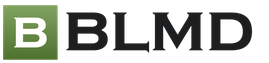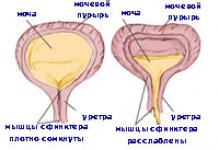Время чтения ≈ 2 минут
Вопрос : как через Сбербанк онлайн приобрести коды iTunes?
Ответ:
Любители девайсов и виртуальных развлечений хорошо знают такие приложения как iTunes. Это приложение, позволяющее получить бездонное количество высококачественных фильмов, музыки, игр, книг, стало не на шутку популярным. При этом пользоваться приложением можно как на компьютере, так и на телефоне или планшете.
Одним из интересных решений для распространения и повышению удобства пользования данной программой стало появление Gift-карт (подарочных карт). Это можно сравнить с подарочным сертификатом, только здесь это переходит в плоскость онлайна. Вкратце, как это работает. Хотите Вы, например своему другу, который активно юзает свой ipad, подарить возможность посмотреть последний блокбастер в хорошем качестве . Приобретаете код для Gift карты определенного номинала, и просто передаёте ему этот код. Он его активирует в своем планшете и смотрит бесплатно фильм. Идеи для подарков тут много. Кому то можно дарить код для цифровой книги, кому то можно подарить новую игру и т.д. Также можно подарить не просто код, а саму подарочную карту, которую придется приобретать уже у официальных партнеров компании Apple в своем городе. В случае с использованием кода важно, чтоб номинал карты не был меньше стоимости приобретаемого цифрового контента.
Мы не будем здесь вдаваться в то, как пользоваться данным приложением. Расскажем лишь о том, как с помощью Сбербанка-Онлайн можно купить данные коды . Очень здорово, что крупнейший банк страны позволяет легко и просто проводить операции с крупнейшим продавцом цифрового контента. Произведя оплату с карты, на номер телефона, привязанный к личному кабинету Сбербанк-Онлайн, будет выслан этот самый код, который потом можно использовать по своему усмотрению.
Итак, заходим с главной личного кабинета Сбербанк Онлайн в разделы «Переводы и платежи»

Либо найдя данный тип платежа в каталоге. См. картинку


Переходим на страницу оплаты кодов. Выбираем карту списания, номер телефона, соглашаемся с условиями покупки, и вводим сумму к оплате (от 500р до 15 000р). Нажимаем «Продолжить» .

Далее нужно подтвердить правильность заполнения данных, после чего на номер телефона, привязанный к Сбербанку-Онлайн, придет 19-значный код , который нужно активировать в аккаунте Apple ID. Это и называется купить коды iTUnes.
Apple по-настоящему удивила нас низкими ценами на музыку и фильмы. Скептицизм оказался ни к чему. Нам впервые позавидовали американские пользователи. Остался только один нерешённый вопрос - как можно заплатить за контент магазина? Хорошо, если у вас есть своя карта российского банка. А если такой нет ?
На помощь придёт QIWI.Кошелёк - ныне единственный сервис в России, официально осуществляющий продажу виртуальных подарочных карт для оплаты в русском iTunes Store. Без комиссии и задержек.
Далеко идти не надо. Если у вас до сих пор нет аккаунта в QIWI.Кошельке - пора исправлять это недоразумение. Если вы уже являетесь зарегистрированным пользователем сервиса, пора пополнить баланс в русском iTunes Store через QIWI.Кошелек . Аналогичное меню появилось в соответствующих стационарных терминалах по всей стране, а также в фирменном приложении для iOS:

Вводим номер мобильного телефона, привязанного к QIWI.Кошельку, и сумму денег, которую хочется положить на счёт российского аккаунта iTunes. Минимальный порог, установленный Apple - 500 рублей, а максимальный - 15000 руб. Нажимаем «Оплатить» . Комиссия отсутствует, как и время ожидания товара.

После этого QIWI.Кошелёк выдаст вам персональный 19-значный код, который нужно запомнить и ввести на официальной страничке iTunes Redeem , либо в меню «Ввести код» на iOS и iTunes 11. Вся заплаченная сумма до последней копейки будет перечислена на ваш счёт.

Вот и всё, проще некуда. Теперь вы можете свободно закупаться музыкой, фильмами, программами и играми в российском магазине iTunes Store. Дерзайте! [QIWI.Кошелек ]

У вас есть устройство на платформе iOS и вы регулярно пользуетесь iTunes Store и App Store . Тогда специально для вас у нас есть хорошая новость. Теперь коды iTunes можно приобрести с помощью интернет банка Сбербанк Онлайн. Покупка кодов у вас займет совсем минимум времени. Но если у возникнут вопросы, вы можете воспользоваться инструкцией по покупке кодов.
Если ли лимиты на покупку кодов через Сбербанк Онлайн?
Действительно лимиты на покупку кодов существуют. Это было сделано для защиты ваших денежных средств на карте от мошенников. Лимиты всегда можно увеличить, позвонив в контактный центр Сбербанка.
- Минимальная сумма покупки – 500 рублей
- Максимальная сумма покупки равна 5 000 рублей.
Покупка кодов App Store и iTunes через Сбербанк Онлайн
2) Переходим во вкладку «Платежи и переводы »;
3) Теперь вам необходимо зайти в раздел «Электронные товары и развлечения »;
4) Здесь уже выбираем раздел «Музыка, фильмы, программное обеспечение »;
5) В открывшемся разделе выбираем услугу «Код App Store и iTunes »;
6) Заполняем требуемые поля: карту списания, сумму кода и номер телефона на который будет отправлен код;
7) После нажатия кнопки «Продолжить » вам на телефон будет отправлен СМС код с подтверждением. Вводим данный код в открывшемся окне;
8) На указанный номер мобильного телефона придет СМС сообщение с кодом, который вы только что приобрели;
9) Открываем на телефоне приложение App Store и нажимаем на кнопку «Ввести код »;
10) Вводим полученный код на открывшейся странице и получаем средства на ваш счет.
На этом все, ваш лицевой счет в App Store и iTunes пополнился на ту сумму, которую вы приобрели. Теперь вы можете совершать любые покупки.
Покупка кодов App Store и iTunes через
1) Входим в мобильное приложение Сбербанка;
2) Переходим в раздел «Платежи »;
4) Вводим в поиске фразу «iTunes » и жмем «Найти »;
5) Выбираем найденную услугу «Код iTunes »;
6) Заполняем требуемые поля: сумму, номер телефона, карту оплаты и нажимаем «Продолжить »;
7) Проверяем введенные данные еще раз и нажимаем «Продолжить »;
8) Оплата закончена, теперь на указанный номер телефона поступит код, который необходимо ввести в приложении App Store .
9) Вводим полученный код и получаем на лицевой счет оплаченную сумму.
Чтобы в дальнейшем упростить покупку кодов через Сбербанк Онлайн вы можете создать шаблон, который запомнит все введенные данные.
Как вы видите сами, покупка кодов заняла у нас не более 5 минут. Теперь вы можете скачивать любые понравившиеся вам игры, приложения, фильмы и песни и радоваться жизни. Если у вас все еще остались вопросы или возникли проблемы, то вы можете задать их нам в комментарии.